Îți place să folosești conexiunea ta de rețea wireless și ai toate dispozitivele conectate, nu? Dar dacă într -o zi îți dai seama că nu mai poți accesa rețeaua WiFi . Tastați parola wireless de zeci de ori și nimic. Ei bine, acest lucru este foarte probabil să se întâmple dacă nu vă asigurați rețeaua wireless - cel puțin la nivelul de bază, ceea ce este mai mult decât suficient pentru a menține majoritatea hackerilor. Ei bine, dacă doriți să o faceți, trebuie să învățați mai întâi pașii de conectare a routerului de fibre Jio.
Asadar, hai sa incepem!
Scurtă contur
Următorul articol vă va arăta pașii de conectare exacți ai routerului de fibre Jio pe care trebuie să le cunoașteți pentru a accesa tabloul de bord de administrare a routerului . Și apoi faceți primul pas este să aveți o rețea wireless bine securizată.
Așadar, pentru a face acest lucru ușor și de succes, există unele lucruri pe care trebuie să le verificăm înainte de a începe.
De ce ai nevoie:
- Router de fibre jio
- Computer, tabletă, smartphone
- Acces cu fir sau fără fir la rețea
- Detalii de conectare a routerului din fibre Jio
Conectarea routerului de fibre Jio: De ce ar trebui să o știi?
Am spus deja suficient în introducere. A avea o rețea wireless securizată este destul de important, deoarece cineva poate accesa cu ușurință rețeaua de acasă, poate avea acces la fișierele personale, te poate bloca din rețea, abuza de lățimea de bandă și așa mai departe.
Dacă știți pașii de conectare a routerului Jio Fibre, puteți face cu ușurință unele modificări pentru a preveni acest lucru. Pe lângă toate, puteți configura cu ușurință o rețea separată pentru oaspeții dvs., să limitați timpul pe care copiii dvs. îl petrec online, precum și să filtrați conținutul pe care îl văd, să configurați reguli de redirecționare a porturilor pentru jocuri și așa mai departe.
Abia aștepți să te autentifici acum, nu? Glumeam. Să începem.
Pași de conectare a routerului din fibre Jio
Dacă aveți tot ce este necesar - un dispozitiv conectat la rețea, IP -ul implicit al routerului, parola și numele de utilizator, sunteți bine să mergeți. Restul va fi rapid și ușor.
Pasul 1: Conectați dispozitivul la rețea
Acesta este un pas vital care trebuie finalizat înainte de a încerca să vă autentificați la router. Dacă dispozitivul dvs. nu este conectat la rețea, procesul de autentificare nu va avea succes. Deci, fie conectați dispozitivul direct la router cu un cablu Ethernet , fie utilizați parola WiFi pentru a vă conecta. Acest lucru va depinde de dispozitiv, dar vă recomandăm întotdeauna conectarea printr -o conexiune cu fir.
Pasul 2: Lansați browserul
Setările routerului sunt accesibile prin intermediul GUI bazat pe web, la care poate fi accesat folosind un browser. Din această cauză, trebuie să lansați browserul pe care îl aveți deja pe dispozitivul dvs.
Pasul 3: Introduceți IP -ul implicit al fibrei Jio în bara URL
Adresa IP implicită pentru Jio Fibre Routers este 192.168.29.1
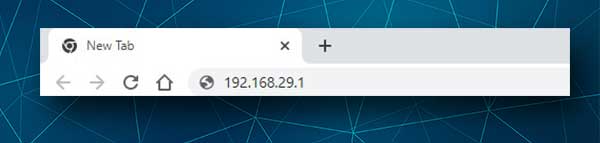
Introduceți acest IP în bara URL a browserelor și apăsați Enter pe tastatură sau accesați tableta sau smartphone -ul.
Pasul 4: Introduceți detaliile de conectare a routerului din fibre Jio
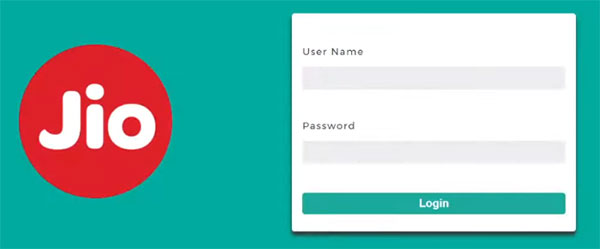
Vi se va solicita să introduceți numele de utilizator și parola Admin. Dacă nu ați modificat acestea, ar trebui să introduceți următoarele detalii de conectare implicite:
Nume utilizator: Admin
Parolă: Jiocentrum
Vă rugăm să acordați atenție atunci când le tastați, deoarece sunt sensibile la caz.
Pasul 5: Acum puteți modifica setările routerului
Dacă adresa IP și detaliile de conectare au fost corecte, veți fi redirecționate către pagina de administrare a routerului JIO FIBER. Dacă nu v -ați conectat înainte de a vi se cere să schimbați imediat parola de administrare. Cu toate acestea, dacă ați accesat mai devreme setările routerului, veți fi redirecționat către tabloul de bord al routerului Jio Fibre.
Acum puteți schimba cu ușurință setările routerului. Te va ajuta să obții totul, așa cum a fost în cazul în care reușești cu adevărat să încurci ceva.
Modificări de securitate de rețea wireless de bază
Există alte modificări de securitate care pot fi aplicate, fiecare reprezentând un strat suplimentar de securitate . Cu toate acestea, în acest moment, vom acoperi cele două schimbări de securitate de bază care sunt esențiale și ar trebui aplicate imediat.
Schimbați parola de administrare a fibrei Jio
Dacă a fost prima oară pentru a vă autentifica la router, vi se va cere să schimbați parola de administrare, așa că trebuie doar să completați câmpurile necesare.
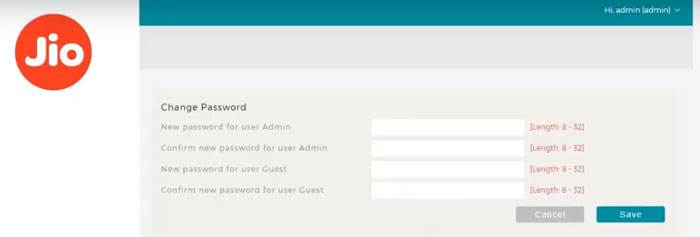
Pe de altă parte, dacă pagina de schimbare a administratorului nu apare, o puteți găsi accesând administrarea în meniul din stânga și apoi selectând utilizatori.
Faceți clic pe Admin și apoi editați.
O fereastră pop-up se va deschide acolo unde trebuie să introduceți și să reintroduceți o nouă parolă.
Faceți clic pe butonul Salvare . Deconectați și apoi conectați -vă din nou cu noua parolă de administrare.
Schimbați numele și parola WiFi Fibre Jio
Conectați -vă la routerul dvs. de fibre Jio.
Selectați rețea din meniul din stânga, apoi faceți clic pe Wireless .

Selectați profiluri din meniul orizontal, apoi faceți clic pe numele de rețea dorit (SSID) . Va apărea un buton de editare. Apasa pe el.
Va apărea o fereastră pop-up de configurare a profilului wireless .
Completați doar următoarele câmpuri;
SSID - Schimbați numele rețelei aici.
Broadcast SSID - Asigurați -vă că aceasta este activată .
Securitate - Selectați WPA2
Autentificare - Selectați PSK
Parolă WPA - Puteți introduce noua parolă aici. Asigurați -vă că este unul puternic
Parola de confirmare WPA - Acest câmp va apărea când introduceți noua parolă în câmpul Parolă WPA.
Faceți clic pe butonul de salvare atunci când faceți modificările dorite și nu uitați să vă reconectați dispozitivele la noua rețea mai târziu.
Vă rugăm să rețineți că s -ar putea să fiți deconectat de pe tabloul de bord de administrare a routerului atunci când salvați modificările.
Citire recomandată:
- Clipește lumina roșie a fibrei Jio: ghid ușor
- Conectare Gpon Home Gateway: Ce trebuie să știți?
- Conectare router Hathway: Gestionarea ușoară a rețelei WiFi
Cuvinte finale
Acum știți cum să vă conectați la routerul dvs. de fibre Jio. Din acest punct vă puteți gestiona rețeaua wireless personală schimbând diverse setări. De asemenea, puteți face ceva mai mult, dar principalul lucru acum este că rețeaua dvs. este mai sigură decât înainte. Dacă doriți, puteți aplica câteva modificări suplimentare de securitate sau aruncați o privire la rețelele de oaspeți, setările de firewall, redirecționarea portului dacă aveți nevoie și așa mai departe.
Un lucru important de făcut acum este să salvați noile detalii de autentificare personalizate pentru următoarea dată când doriți să accesați setările routerului de fibre Jio. Chiar nu doriți să vă resetați routerul la setările din fabrică în cazul în care uitați parola de administrare personalizată.
